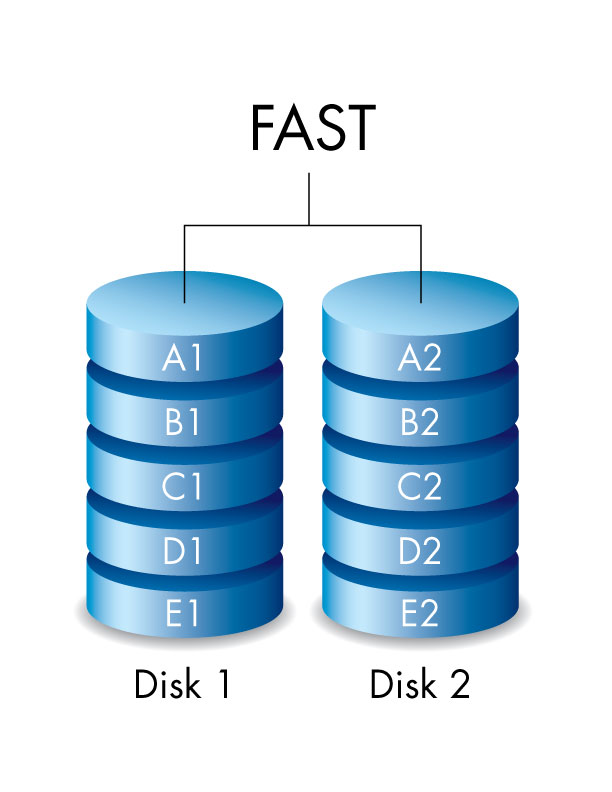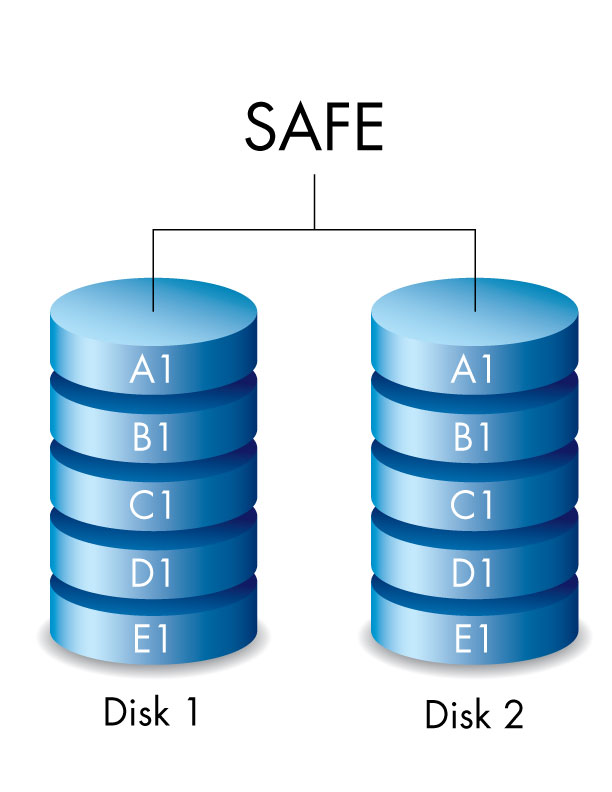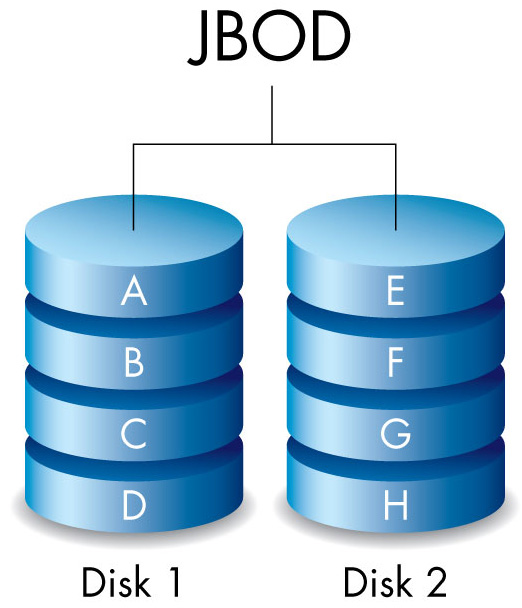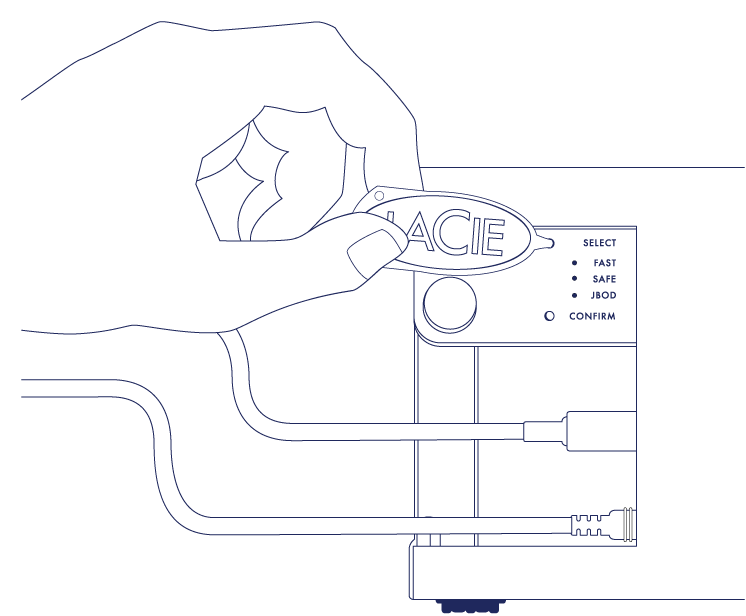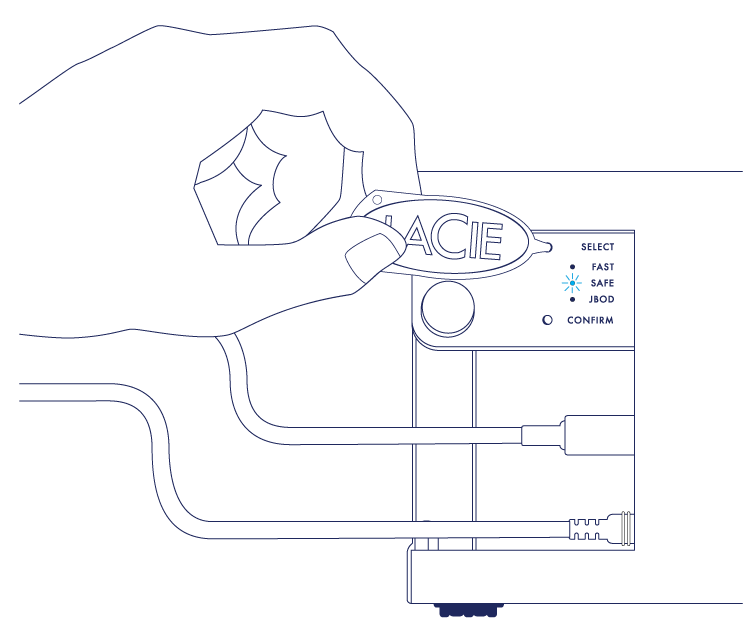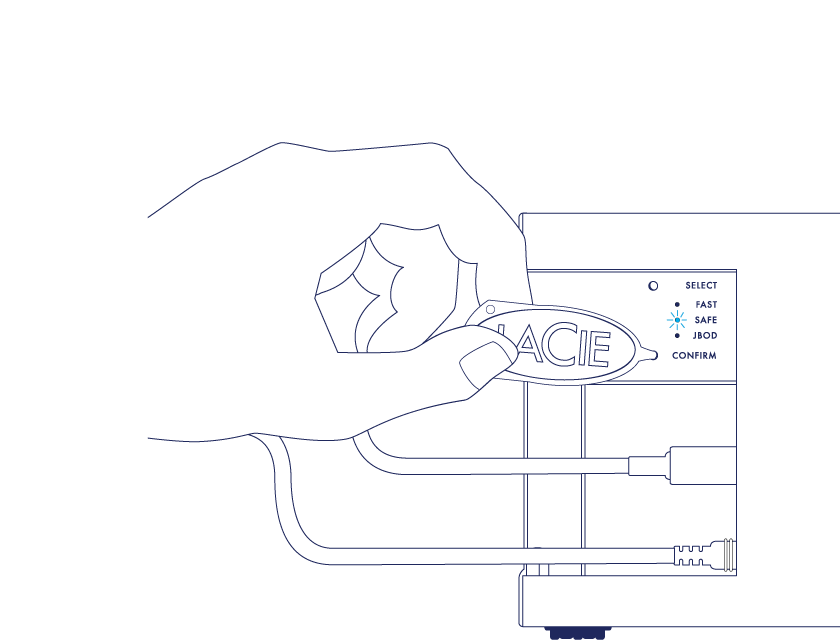Benutzer-Werkzeuge
Webseiten-Werkzeuge
Inhaltsverzeichnis
Inhaltsverzeichnis
Verwalten von RAID
RAID-Modi
In der unten aufgeführten Tabelle finden Sie eine Übersicht über die verschiedenen RAID-Modi:
| RAID-Modus | Kapazität | Schutz | Geschwindigkeit | Werkseinstellung |
|---|---|---|---|---|
| FAST (RAID 0) | 100 % | Nein | Exzellent | Ja |
| SAFE (RAID 1) | 50 % | Exzellent | OK | Nein |
| JBOD | 100 % | Nein | OK | Nein |
FAST (RAID 0): RAID 0 ist der schnellste RAID-Modus. In einem RAID-0-Array werden die verfügbaren Kapazitäten jeder Festplatte addiert, so dass auf dem Computer ein logisches Laufwerk angemeldet wird. Dieser Modus bietet die beste Leistung, hat aber keinen Schutzmechanismus bei einem Festplattenausfall.
SAFE (RAID 1): RAID 1 bietet Datensicherheit, da alle Daten gleichzeitig auf jede Festplatte geschrieben werden. Wenn eine der Festplatten ausfällt, bleiben die Daten auf den anderen weiterhin verfügbar. Da es etwas länger dauert, die Daten zweimal zu schreiben, fällt die Leistung im Vergleich zu RAID 0 etwas geringer aus. RAID 1 empfiehlt sich, wenn Sicherheit einen höheren Stellenwert als Geschwindigkeit hat. Allerdings verringert RAID 1 auch den verfügbaren Speicherplatz um 50 %, da jedes Bit auf jede Festplatte geschrieben werden muss.
JBOD: Festplatten sind in einer JBOD-Konfiguration eigenständig. Sie können Daten auf eine Festplatte schreiben, ohne dass die andere davon betroffen ist. Ein Vorteil dieser Konfiguration ist die 100-prozentige Verfügbarkeit der gesamten Speicherkapazität der Festplatten. Allerdings bietet diese Konfiguration keine Redundanz, und alle Daten auf einer einzelnen Festplatte gehen bei einem Ausfall verloren.
Ändern des RAID-Modus
Lokalisieren Sie das mitgelieferte RAID-Auswahltool und machen Sie sich mit dem gewünschten RAID-Modus vertraut, bevor Sie die folgenden Schritte ausführen.
- Melden Sie die Laufwerke der LaCie 2big am Computer ab (siehe Abmelden der Festplatte).
- Schalten Sie das Gerät über die LED-Taste aus (siehe LEDs und LED-Power-Taste).
- Entfernen Sie die Seitenwand, um auf die RAID-Auswahl- und Bestätigungstasten zuzugreifen (siehe Anschließen des Geräts). Das Netzteil muss am Gerät angeschlossen bleiben.
- Schalten Sie das Produkt ein, indem Sie die vordere LED-Taste drücken ohne die Auswahltaste loszulassen.
- Der Computer fordert Sie auf, das neue RAID-Laufwerk zu initialisieren. Sie müssen die Festplatten für die Verwendung mit Ihrem Computer initialisieren und formatieren (siehe Formatierung).
- Setzen Sie die Seitenwand zum Schutz der Kabelverbindungen wieder ein.
RAID-Konfigurationszeiten
In der nachfolgenden Tabelle werden die geschätzten RAID-Konfigurationszeiten aufgeführt.
| RAID | Durchführungsdauer |
|---|---|
| FAST | Weniger als eine Minute |
| SAFE | Mehrere Stunden bis mehrere Tage (siehe nachfolgenden Hinweis) |
| JBOD | Weniger als eine Minute |
Die Durchführungsdauer der RAID SAFE-Synchronisierung hängt von der Gesamtkapazität der Festplatte ab. Auch wenn die Synchronisierung mehrere Stunden in Anspruch nehmen kann, können Sie das Laufwerk direkt nach dessen Initialisierung durch das Festplatten-Dienstprogramm des Betriebssystems verwenden (siehe Formatierung).
Die Leistung kann während der RAID-Synchronisierung beeinträchtigt werden.
Automatisches Ausschalten und RAID SAFE-Synchronisierung
In der Regel wird die LaCie 2big ausgeschaltet, wenn der Computer heruntergefahren wird. Das Gerät bleibt jedoch während der Ausführung einer RAID SAFE-Synchronisierung eingeschaltet.

 Seite drucken
Seite drucken Seite im PDF-Format speichern
Seite im PDF-Format speichern